SeeStar S50で天体を自動導入する方法について紹介します。
SeeStar S50で天体を自動導入する方法
SeeStarとスマートフォンのWi-Fi接続が完了したら、スマートフォンからSeeStarを遠隔制御できるようになります。
天体観測を行うには、まず天体の導入を行う必要がありますが、SeeStarはスマート望遠鏡なので「アプリから見たい天体を選ぶだけで全自動で導入」してくれます。
自動導入のやり方は「①今夜のおすすめ天体から選ぶ方法」「②星座表から選ぶ方法」があります。今回はそれぞれについて解説します。
やり方①今夜のおすすめ天体
SeeStarアプリのトップ画面の「今夜のおすすめ天体」に、「今いる場所と時間帯で観測するのにおすすめの天体」が表示されます。
見たい天体をタップし「観測する」をタップすると、SeeStar本体が自動導入を開始するのでしばらく待機します。
(下の画像はM42を選択した例)
やり方②星座表から選ぶ方法
「今夜のおすすめ天体」以外の天体を観測したい場合、「星座」をタップします。
すると星座が表示されます。「コンパス」をタップすると、タブレットの向きに合わせて星座が表示されます。
観測したい天体をタップして「移動」をタップすると自動導入が開始されます。
一覧表から天体を検索したい場合、「検索🔍」ボタンをタップします。
「銀河」「星雲」「星団」などの種別が表示されるので、それぞれタップすると一覧が出てきます。
一覧から観察したい天体の「観測」をタップすると自動導入が開始されます。
関連ページ
SeeStar S50の様々な使い方については以下ページで解説しています。

【SeeStar S50超入門】使い方や作例など解説
スマート望遠鏡「SeeStar S50」の使い方や作例について初心者向けに解説します。
SeeStar S50の初期設定については以下ページで解説しています。

【SeeStar S50】初期設定 & 最初に知っておきたい基本操作
「SeeStar S50」を最初に使う時の準備と、基本的な操作方法についてまとめました。

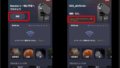
コメント